Sisu turundus mängib olulist rolli, eriti platvormidel nagu Instagram. Kui soovid luua kutsuvaid ja kvaliteetseid sisutükke, oled siin õiges kohas. Selles juhendis näitan sulle, kuidas Canva platvormil luua loomingulisi ja professionaalselt välja nägevaid Instagrami postitusi. Vaid mõne lihtsa sammuga saad oma sisut esile tõsta ja suunata oma sihtgruppi tõhusalt. Lähme koos alustama!
Olulisemad teadmised
- Canva pakub mitmesuguseid malle Instagrami postitustele.
- Sinu postituste värvid ja disain peaksid olema järjepidevad, et luua äratuntav välimus.
- Sa saad üles laadida ja oma postitustes kasutada oma graafikat ja pilte.
- Pööra tähelepanu detailidele, näiteks valged ääred eemaldamine, et tagada professionaalne välimus.
Juhised samm-sammult
Samm 1: Ligipääs Canvale ja mallide valimine
Kõigepealt külasta Canva platvormi aadressil canva.com. Siit leiad laia valiku malle erinevatele sotsiaalmeedia sisudele, sh Instagramile. Saad otse olemasolevate mallide järgi otsida või navigeerida kategooria „Sotsiaalmeedia“ kaudu, et valida sobivad kujundused oma Instagrami postitustele.
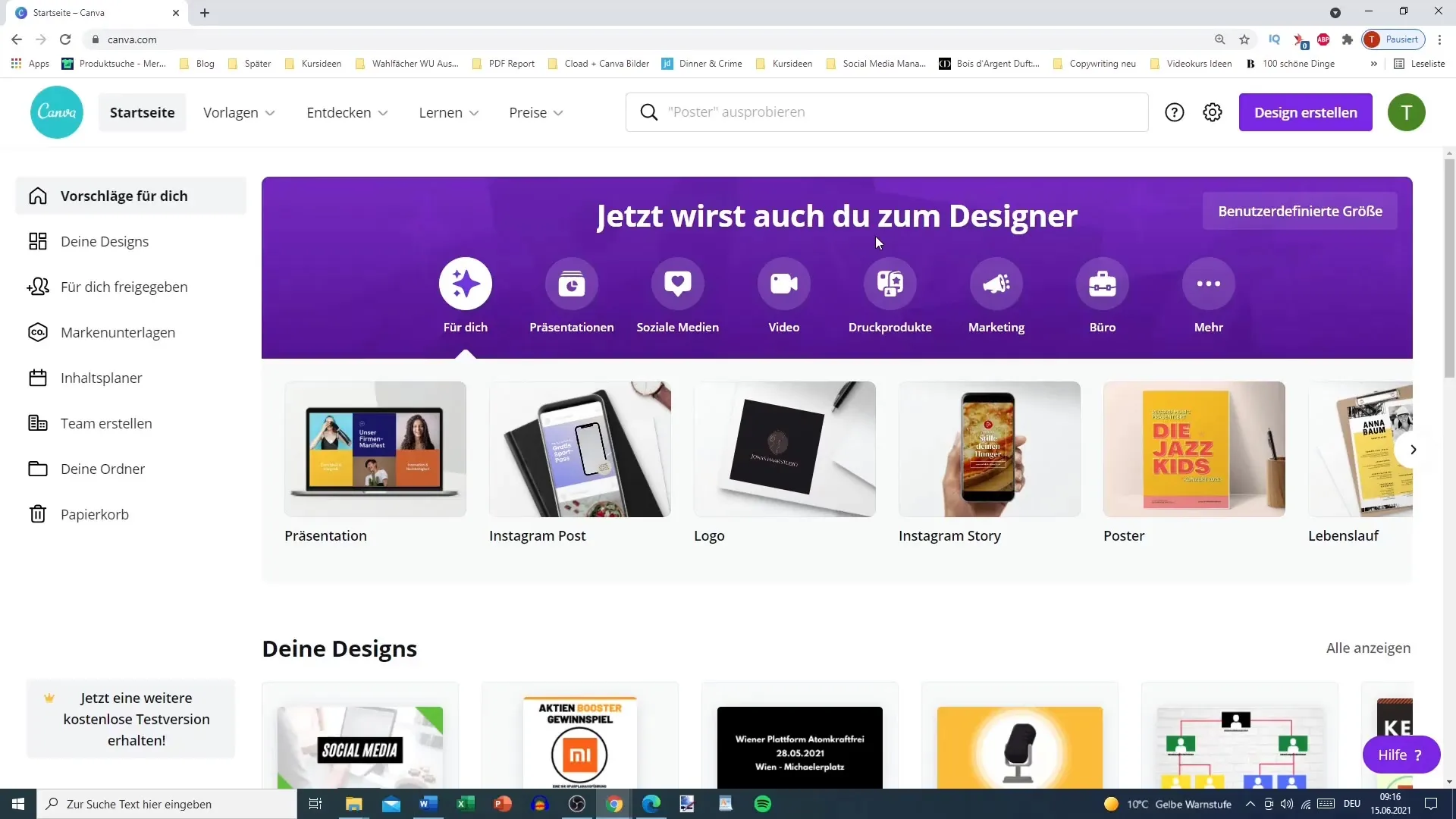
Samm 2: Instagrami mallide avamine
Kui oled leidnud sobiva malli, ava see. Samuti saad ligi oma varasemalt loodud mallide kogule. Järgi, et su mallid vastaksid sinu kaubamärgile ja oleksid visuaalselt atraktiivsed.
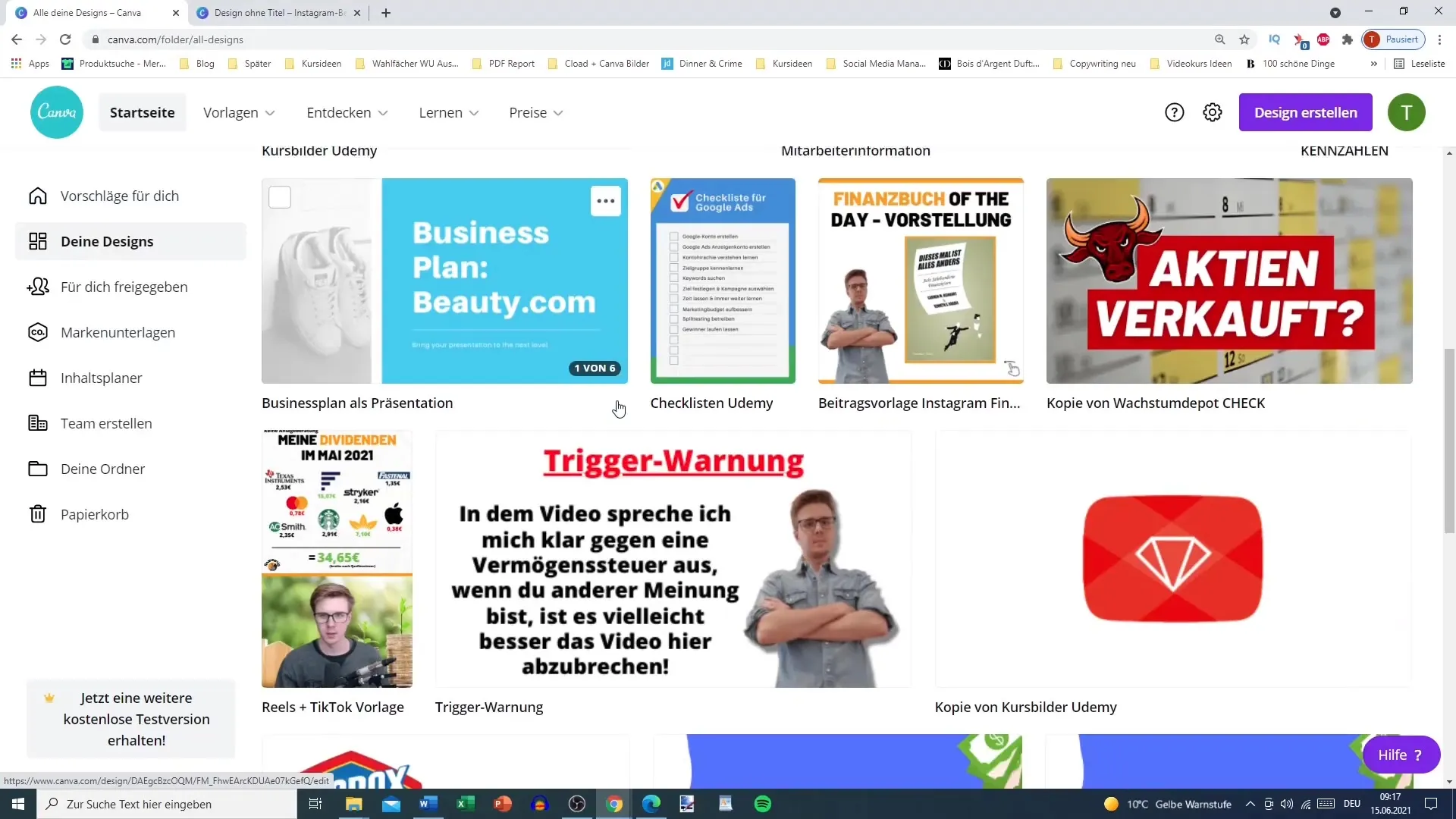
Samm 3: Tausta ja elemendid kohandamine
Vali esmalt oma postituse jaoks taust. Canva pakub võimalusi värvide kohandamiseks või piltide kasutamiseks taustana. Minu näites valisin tausta ja seadsin läbipaistvuse nii, et see ei oleks liiga domineeriv. See loob tasakaalustatud ja atraktiivse esteetika.
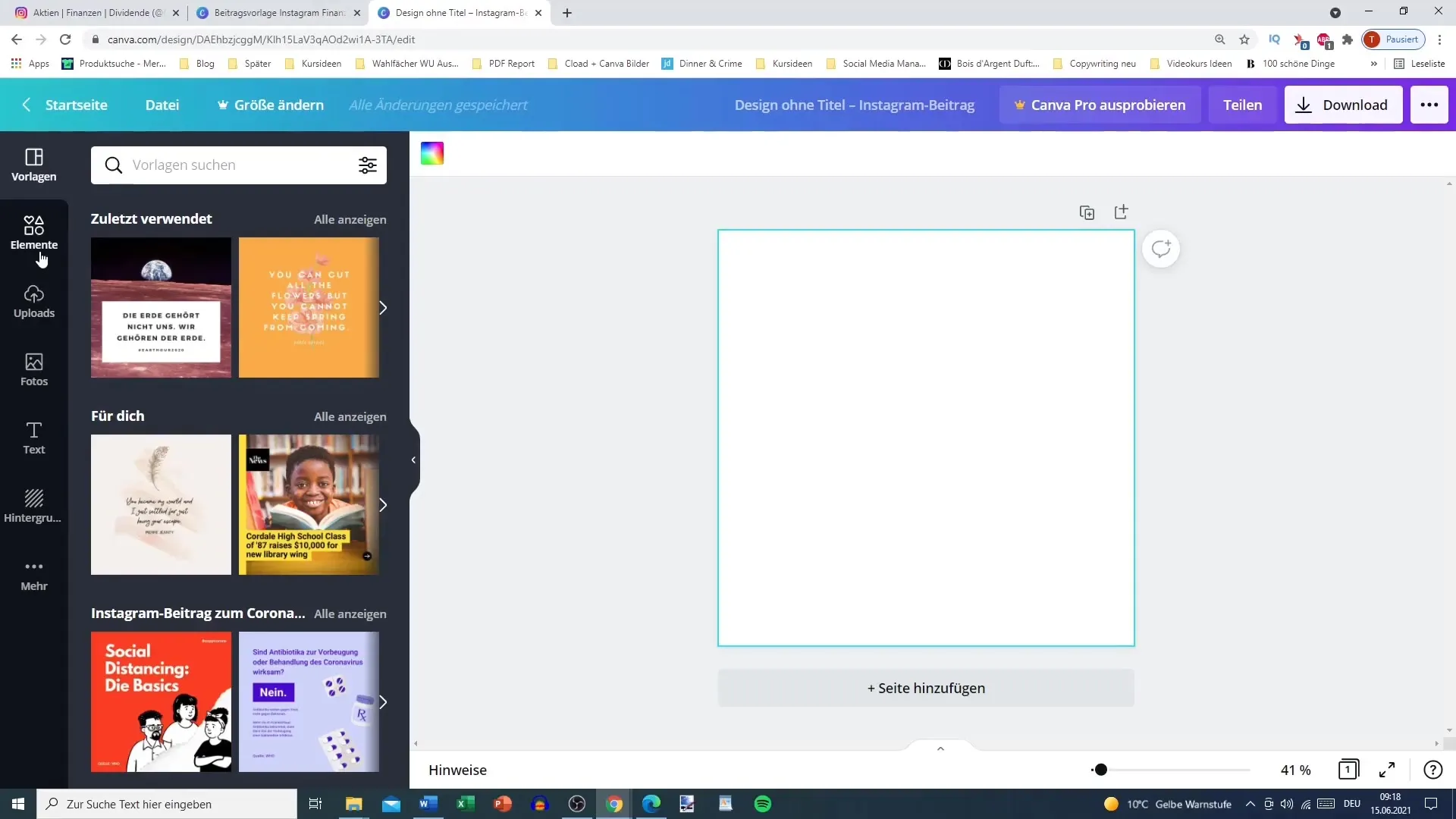
Samm 4: Kuju lisamine
Menüüpunktist „Elemendid“ saad lisada kujundeid, et struktureerida oma sisu. Minu postituse jaoks valisin ristküliku ja värvistasin selle olulise värviga, mida kasutan oma kaubamärgi jaoks. On oluline, et värvid oleksid järjepidevad, et tagada ühtne välimus.
Samm 5: Raami ja paigutuse kontrollimine
Veendu, et sinu postituse raamistik on funktsionaalne ja kõik elemendid on hästi integreeritud. Üks levinud väljakutse on tahtmatult valged ääred jätta. Kontrolli oma disaini ja veendu, et kõik sobib ideaalselt kokku enne järgmise sammu juurde liikumist.
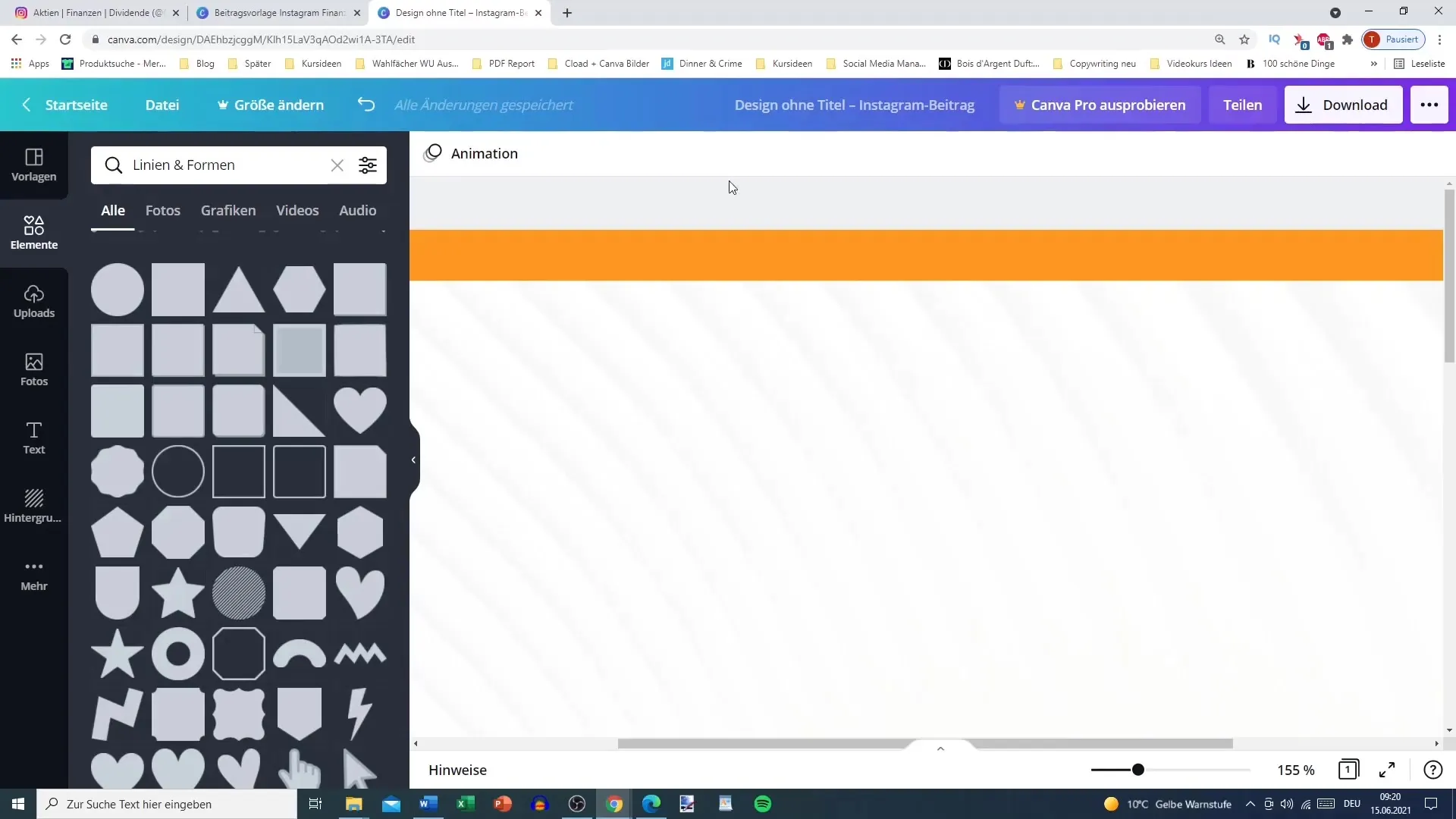
Samm 6: Mallide sirvimine
Kui vajad rohkem inspiratsiooni, saad Canvas otsida veelgi malle. Sisesta otsinguväljale erinevaid märksõnu nagu „Instagram“, et saada suurem valik. Kasuta filtreid, et otsida sihipäraselt tasuta malle või spetsiifilisi kujundusi.
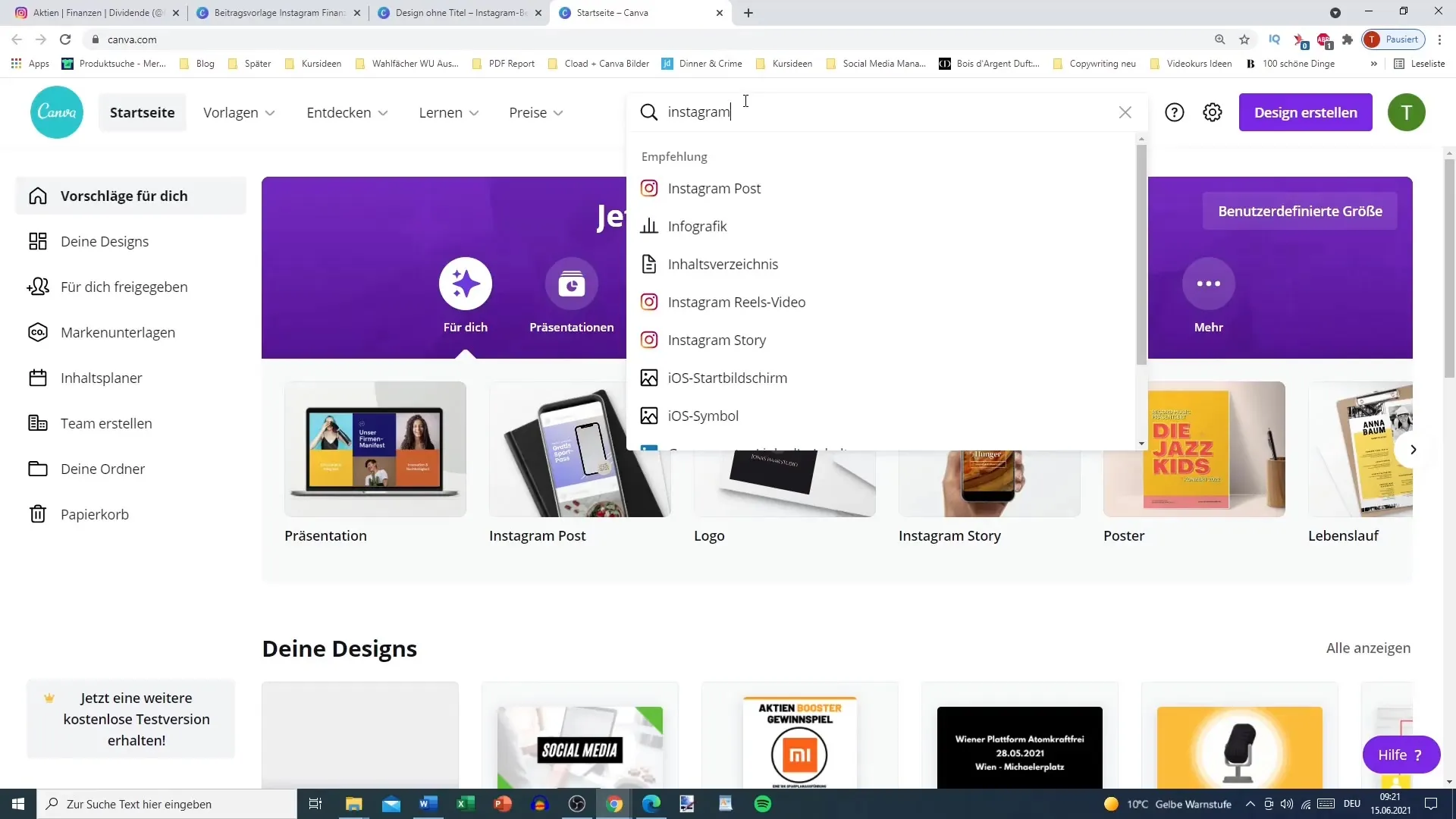
Samm 7: Oma piltide ja tekstide integreerimine
Sa saad üles laadida oma pilte ja integreerida need oma kujundusse. Veendu, et pildid oleksid hea kvaliteediga ja sobiksid sinu teemaga. Lisa ka tekstid, mis selgelt su sõnumit edastavad. Vali loetav font ja kohanda suurust ning värvi, et vaatajaid kaasata.
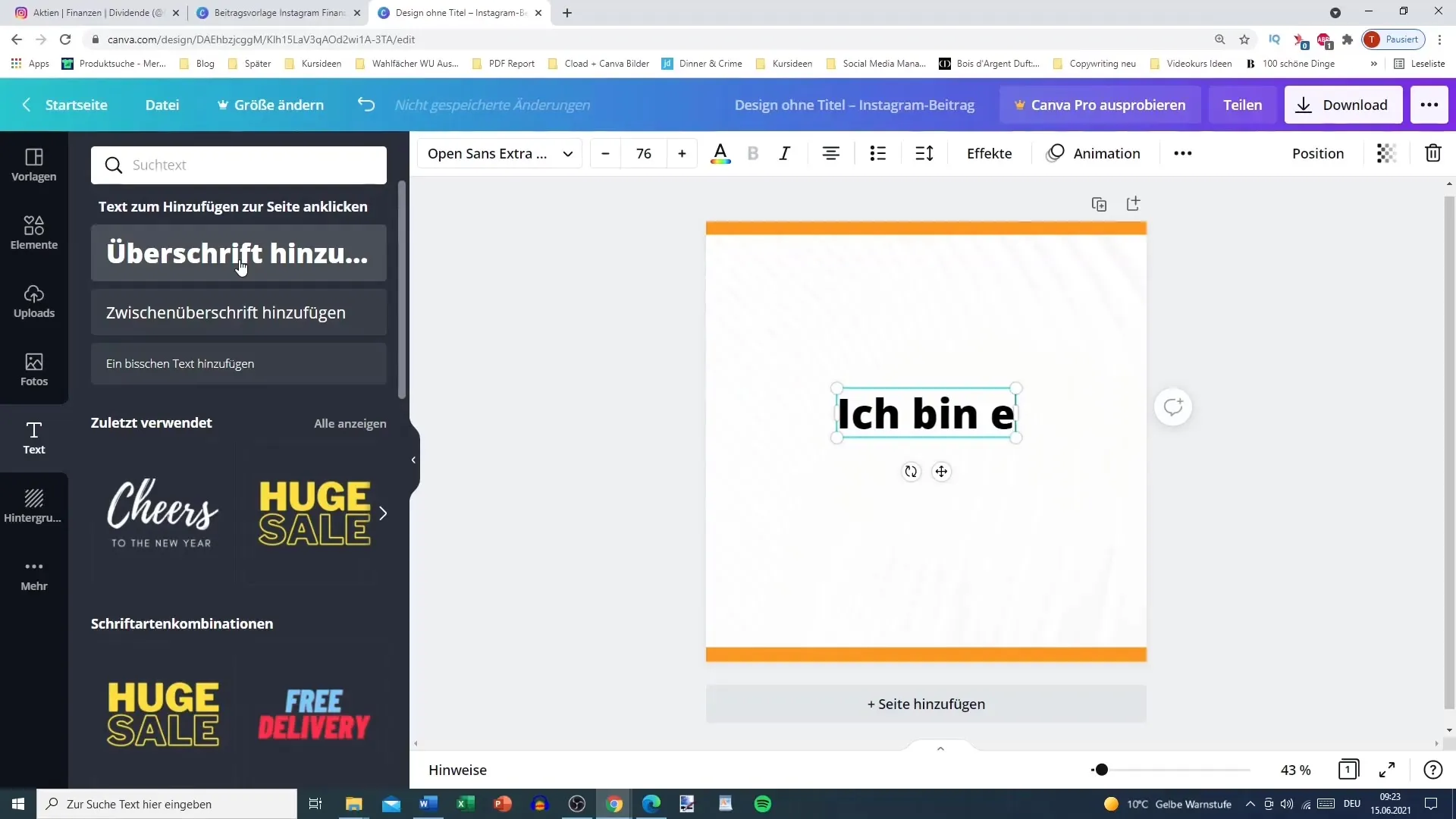
Samm 8: Sisu kaasahaaravaks kujundamine
Tõhus Instagrami postitus peaks olema mitte ainult informatiivne, vaid ka kaasahaarav. Lisa interaktsiooni elemente, nagu küsimused või kutseid tegutsema, mis panevad kasutajad su postitusega suhtlema.
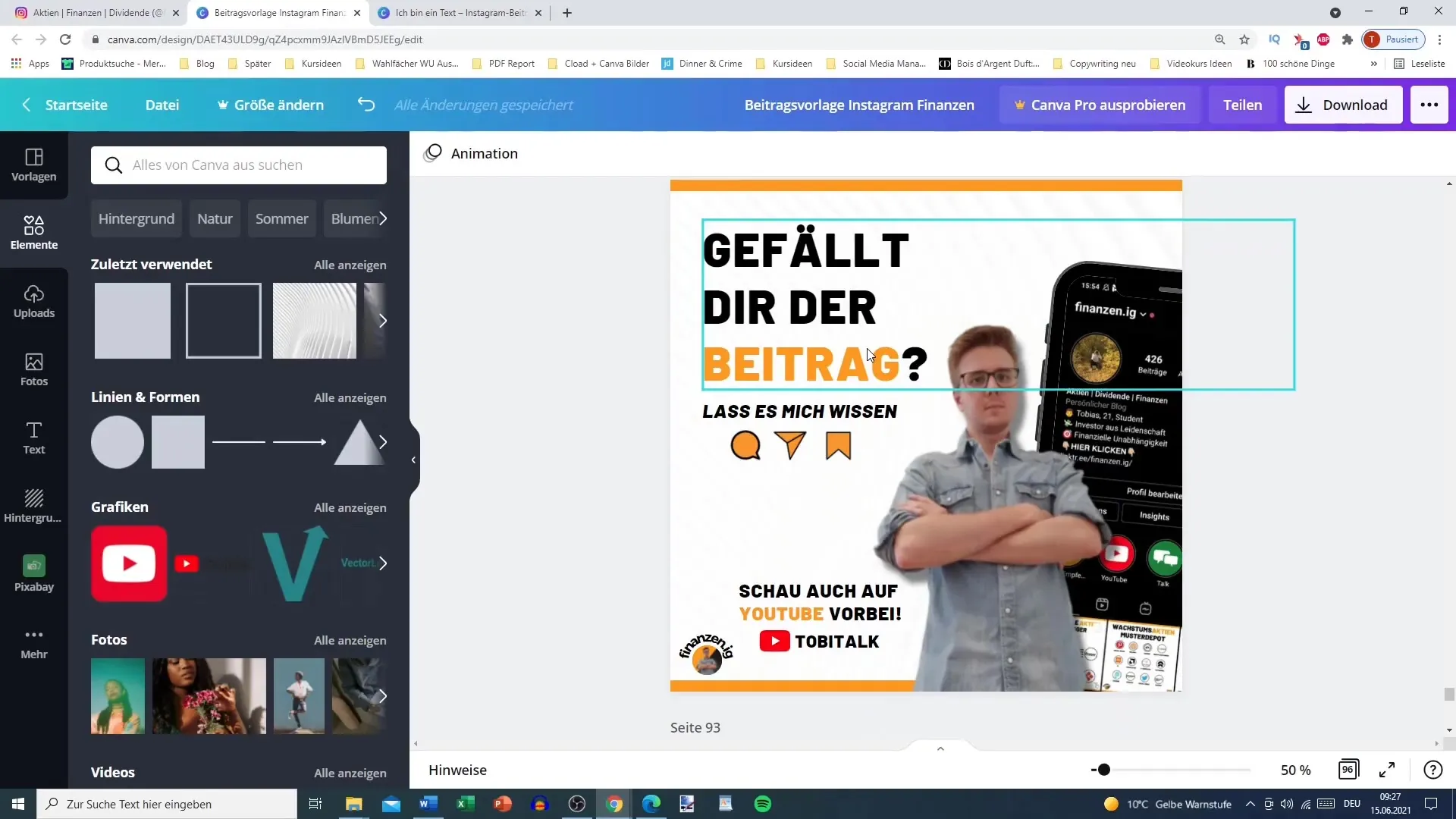
Samm 9: Lisareklaamide ja linkide integreerimine
Profiili või toodete reklaamimiseks saate lisada täiendavaid elemente, nagu märkus oma YouTube'i kanalist või partnerlinkidest. Veenduge, et see teave ei mõju ülekoormavalt, vaid on mõistlikult integreeritud.
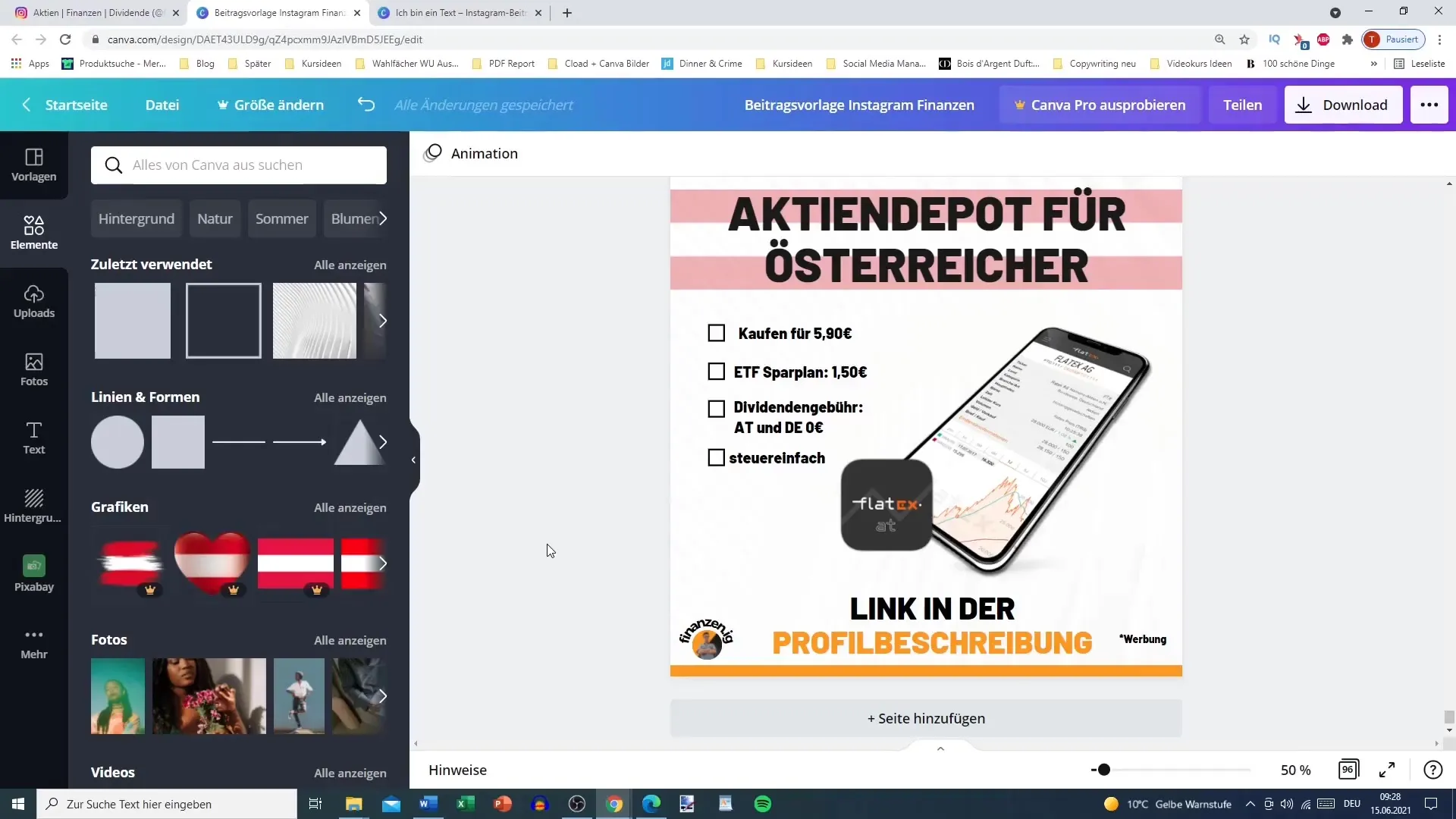
Samm 10: Esialgse kavandi ülevaatamine ja salvestamine
Enne oma postituse lõplikku salvestamist ja avaldamist kontrollige kavandit viimast korda. Kontrollige kõiki elemente, tagamaks, et tekstide ja piltide vahelised vahemaad on õiged. Salvestage oma kujundus Instagramile sobivas formaadis ja laadige see üles.
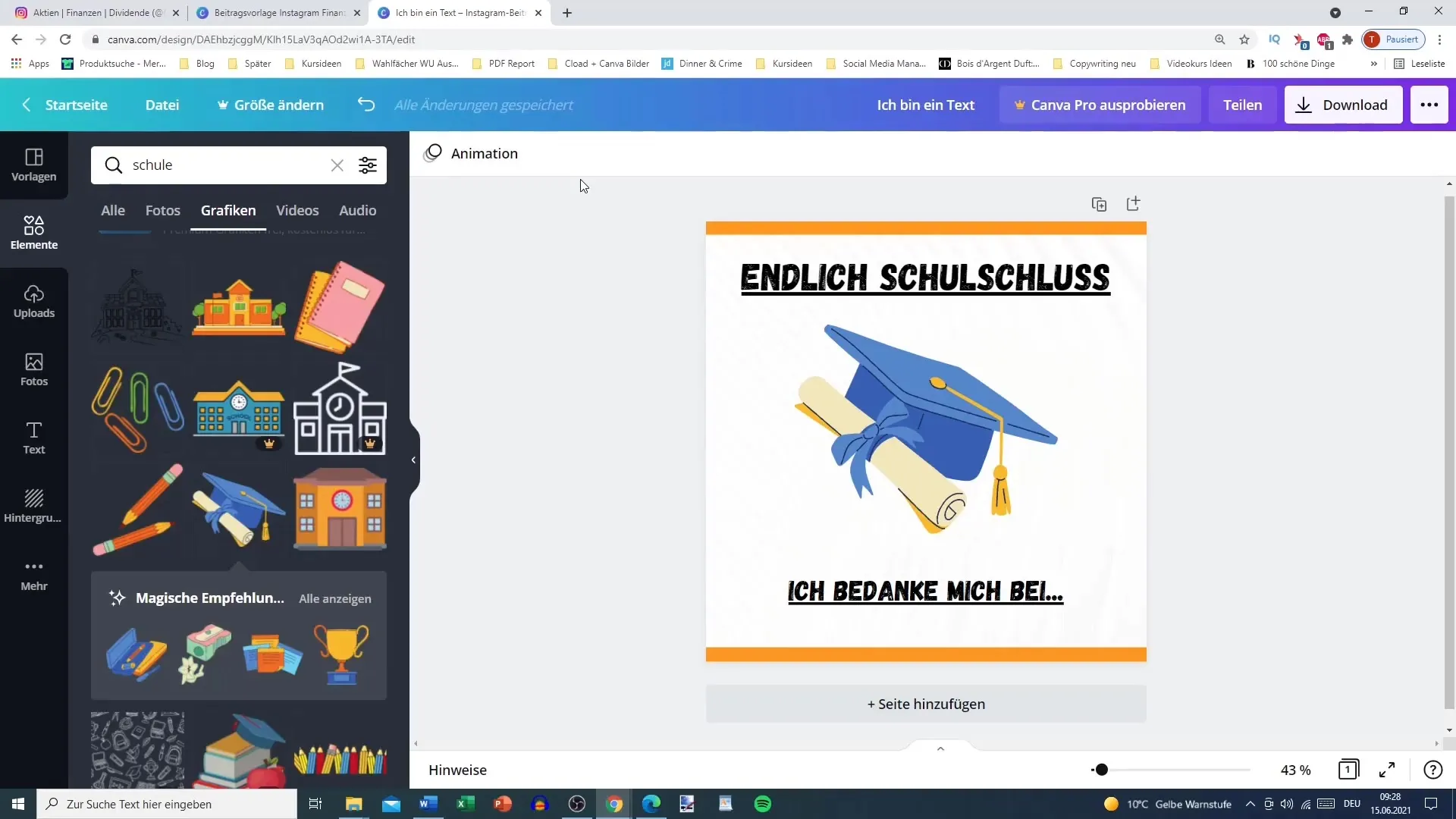
Kokkuvõte
Selles juhendis õppisite, kuidas luua kaasakiskuvaid Instagrami postitusi Canva abil. Oleme arutanud platvormi kasutamise põhimõtteid ja näpunäiteid oma sisu kujundamiseks ja integreerimiseks. Pisut loovusega saate luua elavaid postitusi, mis rikastavad teie jälgijaid ja kutsuvad neid teiega suhtlema.
Sagedased küsimused
Kuidas alustada Canva kasutamist Instagramis?Mine canva.com-i, otsi Instagrami malle ja vali endale sobiv.
Kas ma saan Canvas kasutada oma pilte?Jah, saate üles laadida oma pilte ja integreerida need oma kavandisse.
Kuidas saan Canvas värviskeemi muuta?Valige element, minge värvivaliku suvanditesse ja lisage soovitud värvikood.
Kuidas tagada, et kavandis ei oleks valgeid ääri?Kontrollige hoolikalt paigutust ja veenduge, et kõik elemendid ulatuvad kavandi servani.
Kas ma saan Canvas kohandada ka tekstistiile?Jah, saate kohandada teksti fonte, suurusi ja värve vastavalt soovile.


